- 1华为的热机备份和流量限制
- 2前端7大常用布局方式_前端布局
- 3超简单,手把手教你在本地运行Llama 3大模型_ollama run llama3
- 4直播系统源码性能调优方案最全最详细
- 5【项目开发记录】微信小程序_colorui底部导航栏
- 6基于Hadoop2.7.2+ ICTCLAS2015的并行化中文分词
- 7HarmonyOS Next开发学习手册——UI开发 (兼容JS的类Web开发范式)
- 8信创基础软件之信创云介绍_信创软件
- 9英伟达A100、A800、H100、H800、V100以及RTX 4090的详细性能参数对比_a100 a800 h100 h800
- 10基于复旦微的 FMQL45T900 ARM+FPGA+AD全国产化解决方案,兼容XILINX的XC7Z045-2FFG900I (即ZYNQ7045)
ColossalAI GPT2分布式训练调试配置—GPT系列训练与部署_csdngpt部署在服务器
赞
踩
本文为博主原创文章,未经博主允许不得转载。
本文为专栏《Python从零开始进行AIGC大模型训练与推理》系列文章,地址为“https://blog.csdn.net/suiyingy/article/details/130169592”。
本专栏之前文章详细介绍了Colossal-AI环境搭建及GPT2数据处理与训练。Colossal-AI框架的主要优势在于分布式训练,进而提高训练效率。但是这种启动方式无法使用Pycharm等IDE直接进行调试。本节将重点介绍如何使用Pycharm来调试。Colossal-AI分布式GPT训练程序,文中所述方法不仅支持colossal run方法启动的程序,也支持torchrun或python -m torch.distributed.launch所启动的程序。这是因为它们本质上都是torch分布式启动方法。
另外,本专栏具体更新可关注文章下方公众号,也可关注本专栏。所有相关文章会在《Python从零开始进行AIGC大模型训练与推理》中进行更新,地址为“https://blog.csdn.net/suiyingy/article/details/130169592”。所有AIGC类模型部署的体验效果将在RdFast小程序中同步上线。
1 分布式训练启动方法
由于Colossal-AI框架GPT2训练的默认启动方法为分布式模式,它的启动命令可以使用colossalai run,或torchrun,或python -m torch.distributed.launch。具体示例如下所示。
- # 1、colossalai run方式启动GPT2训练
- colossalai run --nproc_per_node=2 train_gpt.py --config=gpt2_configs/gpt2_vanilla.py --from_torch
- # 2、torch run方式启动GPT2训练
- torchrun --nproc_per_node=2 train_gpt.py --config=gpt2_configs/gpt2_vanilla.py --from_torch
- # 3、python -m torch.distributed.launch方式启动GPT2训练
- python -m torch.distributed.launch --nproc_per_node=2 train_gpt.py --config=gpt2_configs/gpt2_vanilla.py --from_torch
虽然分布式训练启动方法有多种,但是却不支持Python直接启动。例如,“python train_gpt.py --config=gpt2_configs/gpt2_vanilla.py --from_torch”会报错误“RuntimeError: Could not find 'RANK' in the torch environment, visit https://www.colossalai.org/ for more information on launching with torch”。
2 Python启动方式配置
上述分布式启动方式之一是python -m torch.distributed.launch,这说明python程序入口是launch.py文件。该文件通常位于python环境库site-packages/torch.distributed目录下,例如“/root/miniconda3/envs/clai/lib/python3.8/site-packages/torch/distributed/launch.py”。该文件的启动参数则为“--nproc_per_node=2 train_gpt.py --config=gpt2_configs/gpt2_vanilla.py --from_torch”。
在PyCharm中,我们可以按照如上内容来配置启动程序和参数。配置页面路径为Run->Edit Configurations...,如下图所示。
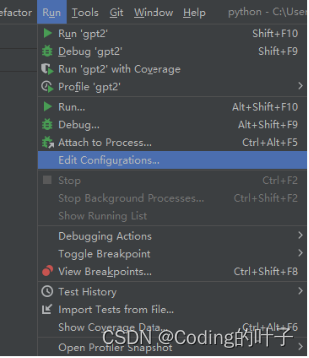
图1 PyCharm配置启动程序入口
点击“Edit Configurations...”后,PyCharm会弹出“Run/Debug Configurations”配置页面,如下图所示。需要注意,页面中分为Python和Python tests两类。我们需要在Python类别中进行配置。Python tests中类别没有启动程序路径和参数配置选项。

图2 Run/Debug Configurations配置页面
具体配置步骤如下所示。远程服务器调试时,只需将启动程序和配餐参数中路径设置成服务器相应路径即可。远程服务器配置过程请参考第4部分。
(1)点击左上方“+”号,在弹出页面选择Python后,页面会主动创建一个Unamed配置。Unamed为配置名称,用户可以在Name字段中进行自定义,比如修改为“gpt2”。
(2)在Scripts path中输入launch.py的完整绝对路劲,例如“/root/miniconda3/envs/clai/lib/python3.8/site-packages/torch/distributed/launch.py”。
(3)在Parameters中输入启动参数,例如“--nproc_per_node=1 /root/project/ColossalAI-Examples/language/gpt/train_gpt.py --config=/root/project/ColossalAI-Examples/language/gpt/gpt2_configs/gpt2_vanilla.py --from_torch”。注意,这里为了方便后续调试而将nproc_per_node设置为1,即并行节点数为1。
步骤(3)设置完成后,运行程序会调试找不到运行程序文件或配置文件,一般设置成完整绝对路径即可解决问题。
(4)点击运行按钮即可开始训练。
配置完成界面如下所示。
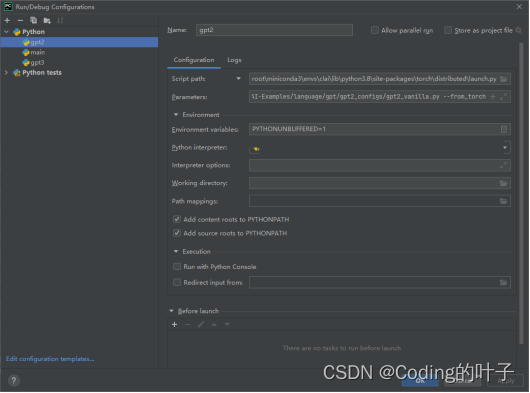
图3 配置完成页面
![]()
图4 程序运行按钮
3 程序调试
启动程序完成后,程序调试只要以Debug方式运行即可调试。Debug运行之前,可在实际主程序中设置断点,以便进行后续调试,如下图所示。
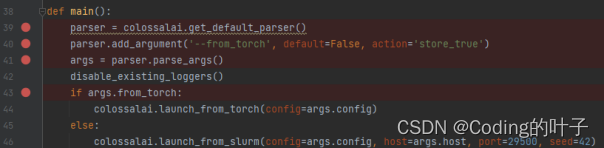
图5 主程序断点设置
通过不断步入等调试操作,我们可以定位到以下几个关键断点位置:
(1)Colossal-AI框架训练入口:colossalai/trainer/_trainer.py第319行“for epoch in range(last_epoch, epochs):”。
(2)Colossal-AI框架训练损失计算结果:colossalai/trainer/_trainer.py第181行logits, label, loss = self.engine.execute_schedule(”。
(3)Colossal-AI框架模型计算入口:colossalai/amp/naive_amp/naive_amp.py第152行“out = self.model(*args, **kwargs)”。
(4)Pytorch模型计算入口:torch/nn/modules/module.py第1130行“return forward_call(*input, **kwargs)”。
(5)GPT模型计算入口:colossalai/titans/model/gpt/gpt.py第105行“x = self.embed(input_ids)”。
4 远程调试
4.1 服务器配置
由于模型经常部署在服务器上,所以我们需要进行远程运行与调试。PyCharm远程配置页面为“Tools->Deployment->Configuration”,并在该页面点击“+”后选择“SFTP”。此时,页面会弹出新建服务器对话框,用户给服务器命名即可,例如test。
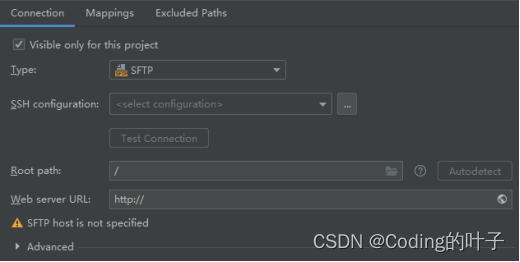
图6 远程服务器配置
在上述远程服务器配置页面的Connection中完成ssh远程连接配置,并在Mappings中完成路径配置。Mappings中的Local path为本机路径,Deployment path为服务器对应路径。Web path不用设置。程序运行时会将Deployment path的文件同步到本机的Local path。
4.2 python解释器
PyCharm远程Python解释器配置页面为“Files->Settings->Project: python ->Python Interpreter->SSH Interpreter”,如下图所示。
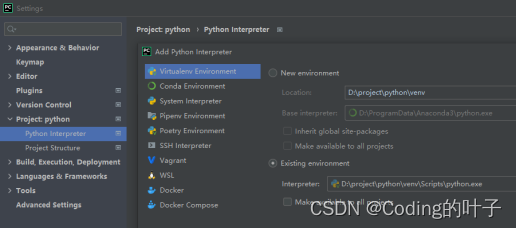
图7 Python解释器配置
4.3 远程调试
PyCharm远程调试与上述第3部分调试完全一致。调试之前,我们需要通过Tools->Deployment将运行程序同步下载到本地,如train_gpt.py等,然后在该文件中设置断点,最后以Debug方式运行程序即可开始调试。
本文为博主原创文章,未经博主允许不得转载。
本文为专栏《Python从零开始进行AIGC大模型训练与推理》系列文章,地址为“https://blog.csdn.net/suiyingy/article/details/130169592”。
另外,本专栏具体更新可关注文章下方公众号,也可关注本专栏。所有相关文章会在《Python从零开始进行AIGC大模型训练与推理》中进行更新,地址为“https://blog.csdn.net/suiyingy/article/details/130169592”。所有AIGC类模型部署的体验效果将在RdFast小程序中同步上线。


